Nội dung bài viết
Khi mới sử dụng Mac hay MacBook bạn cần biết những mẹo cơ bản sử dụng Mac hiệu quả nhất. Khi sử dụng máy theo hệ điều hành macOS hay bạn là người mới sử dụng macOS bạn cần biết các mẹo cơ bản. Hãy cùng Ap24h.vn tìm hiểu nhé!

1. Phím tắt
Bước đầu, để làm quen với Mac, MacBook , bần cần làm quen với một số các phím tắt sau. Đó là 1 trong những mẹo cơ bản sử dụng Mac, giúp bạn sử dụng hiệu quả hơn.
-
Command + C: Copy
-
Command + V: Dán
-
Command + X: Cắt
-
Command + A: Chọn toàn bộ
-
Command + B: in đậm chữ
-
Command + I: Chữ nghiêng
-
Command + U: Chữ gạch dưới
-
Command + Z: undo
-
Command + Y: redo
-
Command + option + esc: Mở cửa sổ force quit để thoát hẳn ứng dụng
-
Command + W: Tạm đóng cửa sổ app đang dùng
-
Command + Q: Đóng và thoát hẳn cửa sổ app đang dùng (lưu ý bấm nhầm phím này khi làm việc là thốn lắm)
-
Command + M: Thu nhỏ cửa sổ app đang dùng
-
Command + tab: Hiển thị các tab đang chạy, tay nhớ giữ phím Command và bấm tab để di chuyển qua lại các tab đó.
Phím tắt chụp màn hình:
-
Command + shift + 3: Chụp toàn bộ màn hình
-
Command + shift + 4: Chụp màn hình tùy chọn theo vùng quét
-
Command + shift + 5: Chụp cửa sổ app. Ảnh chụp màn hình sẽ được đưa ra ngoài desktop theo dạng file png
Phím tắt trong Safari:
-
Command + N: Mở cửa sổ mới
-
Command + T: Mở Tab mới
-
Command + Shift + T: Mở lại Tab vừa mới đóng
-
Command + R: Load lại Tab
-
Command + Shift + N: Mở cửa sổ ẩn danh
2. Spotlight công cụ tìm kiếm
Bạn nên làm quen với công cụ spotlight. Với công cụ này, bạn có thể tìm kiếm mọi thứ trên máy của bạn, từ file, ảnh, video...Đây cũng là 1 trong những mẹo cơ bản dành cho những người mới sử dụng.
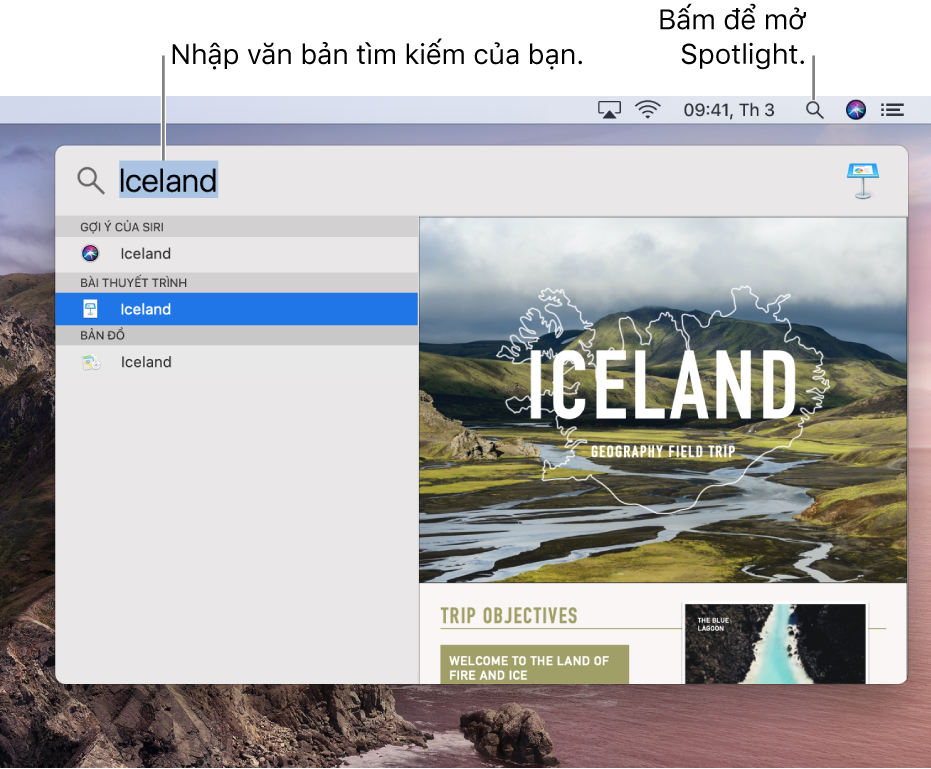
(Tổng hợp những mẹo cơ bản sử dụng Mac cho người mới sử dụng)
3. Làm quen với trackpad
Khi sử dụng trackpad một thời gian, bạn có thể sẽ quên đi sử dụng chuột trên máy Mac.
-
Nhấn 1 hoặc 2 ngón để thể hiện chuột trái hoặc phải
-
Trong Safari: Vuốt 2 ngón trái phải để trở lại tab hoặc tiến tới.
-
Vuốt 2 ngón lên xuống để Scroll
-
Đối với MacBook 2016 và MacBook 12" 2015 trở lên: Vuốt 3 ngón để hiển thị mọi cửa sổ ứng dụng đang xài
-
Dùng 4 ngón vuốt chụm lại: Mở nhanh Launchpad
-
Dùng 4 ngón vuốt ra: Hiển thị Desktop
-
Dùng 4 ngón vuốt trái, phải: Qua lại các vùng Desktop
-
Dùng 2 ngón để Zoom in/out như trên Smartphone
-
Đối với MacBook có Trackpad Force Touch: nhấn mạnh để thể hiện "Force Click", dùng để dịch văn bản nhanh
 (Tổng hợp những mẹo cơ bản sử dụng Mac cho người mới sử dụng)
(Tổng hợp những mẹo cơ bản sử dụng Mac cho người mới sử dụng)
Bạn vào System Preferences và chọn Trackpad để xem thêm hướng dẫn cũng như tùy chỉnh Trackpad.
4. Mẹo cơ bản sử dụng Mac đó chính là sử dụng công cụ Finder: Quản lý mọi tập tin
Đây là cửa sổ finder, mình đánh số để giải thích nhanh:
-
1 - các tập tin lưu trên iCloud Drive
-
2 - tài liệu, nếu bạn làm việc lưu file muốn vào một điểm dễ nhớ thì cứ lưu vào đây
-
3 - những file được lưu ra màn hình desktop, mình thường lưu ra desktop để có gì kéo thả file cho nhanh
-
4 - AirDrop: bạn có thể chia sẻ AirDrop ngay tại đây
-
5 - các file được xử lý, lưu về, chỉnh sửa,... gần đây nhất xếp theo thời gian từ gần nhất đến lâu nhất
-
6 - mọi ứng dụng bên trong máy tính Mac của bạn, muốn tìm ứng dụng thì cứ vào đây
-
7 - các tập tin được tải về sẽ được lưu tại đây
-
8 - tên tài khoản máy tính Mac của bạn, bạn không cần quan tâm cái này, trừ khi bạn thường cho người ta mượn máy, có tạo tài khoản riêng thì lưu file vào đây để dễ phân biệt cũng được
5. Sử dụng công cụ System Preferences
Đây gọi là công cụ System Preferences, hay còn gọi là quản lý hệ thống. Bên trong công cụ có nhiều thứ bạn cần quan tâm như ngôn ngữ, bàn phím, tài khoản iCloud, độ phân giải hiển thị, bảo mật…
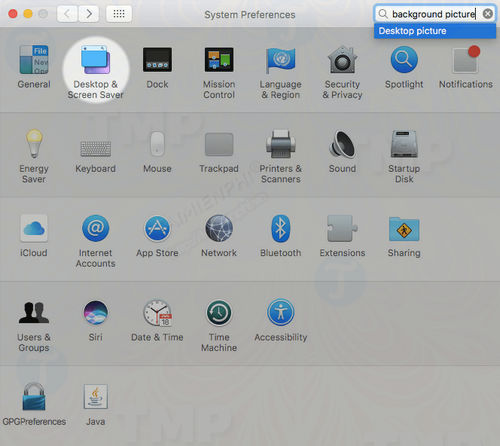
(Tổng hợp những mẹo cơ bản sử dụng Mac cho người mới sử dụng)
6. Chỉnh độ phân giải hiển thị
Điều tuyệt vời trên macOS đó chính là bạn có thể chỉnh độ phân giải hiển thị: Bên trong System Preferences - chọn Display - ở tab Display bạn chọn Scaled và chỉnh tùy mắt nhìn.
7. Chỉnh ngôn ngữ bàn phím
Mặc định máy tính Mac, MacBook sẽ có ngôn ngữ Tiếng Việt cài sẵn, tất nhiên có cả bộ gõ Telex hay VNI luôn. Bên trong System Preferences - bạn chọn Keyboard - chọn tab Input Sources và thêm dấu + để chọn cách gõ phím mà bạn mong muốn.
8. Đăng nhập iCloud để sync dữ liệu
Tất nhiên phải đăng nhập iCloud ở những bước đầu setup máy, bạn cũng nên vào System Preferences - iCloud (hoặc vào Apple ID với macOS Catalina) để quản lý những dữ liệu cần được sync giữa iPhone, iPad, Mac, vân vân... như mail, ghi chú, nhắc nhở, Safari, danh bạ,...
Trên đây là tổng hợp những mẹo cơ bản sử dụng Mac cho người mới sử dụng. Đây chỉ là một số lưu ý nho nhỏ, để sử dụng thành thạo, bạn cần tìm hiểu kỹ hơn. Hãy theo dõi Ap24h.vn để biết thêm nhiều thủ thuật hơn nữa nhé!
Mọi chi tiết xin vui lòng liên hệ:
HỆ THỐNG SHOP CÔNG NGHỆ AP24H.VN
Tổng đài hỗ trợ: 1800 6124 - Hotline: 083 865 1166
Facebook: www.facebook.com/ap24h
Đăng ký kênh Youtube để cập nhập sản phẩm công nghệ mới nhất: http://bit.ly/Shop_CN_Ap24h
Tham gia cộng đồng Macbook: http://bit.ly/Hoi_Macbook_Viet_Ap24h
Tìm cửa hàng gần bạn nhất tại:https://ap24h.vn/he-thong-cua-hang-dd82.html
Ap24h.vn - Chuyên gia MacBook và phụ kiện!





































TVQuản trị viênQuản trị viên
Xin chào quý khách. Quý khách hãy để lại bình luận, chúng tôi sẽ phản hồi sớm